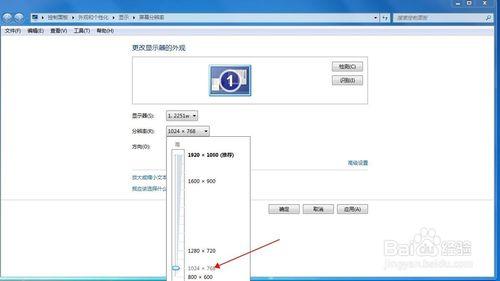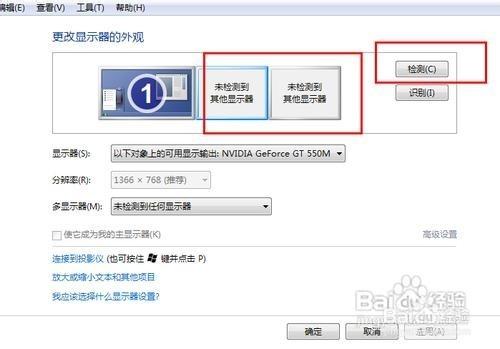通過筆記本電腦的視頻輸出接口,我們可以輕鬆地將筆記本電腦的圖像輸出到投影儀上,具體的設置方法是如何的呢?我們應該怎麼操作才更加使顯示輸出的圖像清晰完整?接下來,就是我要和大家研究的問題,好了,我們一起來看看吧。
工具/原料
vez微型投影儀
Windows 7 操作系統
方法/步驟
首先,我們將vez投影儀界面調整到HDMI界面點擊進入,然後將投影儀的HDMI高清視頻輸入接口連接到筆記本電腦的HDMI高清視頻輸出接口,然後投影儀上就會出現當前筆記本電腦上的畫面。
然後,我們可以打開擊右鍵,打開屏幕分辨率選項,這裡我們點擊把分辨率調整到1024*768。
然後,我們就打開了相關的設置選項。需要我們注意的是,我們可以使用快捷鍵進行操作,按下微軟徽標鍵以及P鍵,即可快速開啟投影儀顯示的有關設置。
如果我們選擇“僅計算機”意思是投影儀上將不會顯示圖像,計算機將不會輸出圖像到投影儀;如果我們選擇“僅投影儀”,那麼計算機將會關閉自己的顯示器上的圖像輸出,在某種情況下有利於節能。至於複製,是投影儀和電腦上的分辨率顯示輸出是完全一致的;還有一個拓展功能,我們可以將一個顯示器上的圖像輸出放到兩個顯示器上,也可以對這兩個不同的顯示器進行不同的分辨率調節,需要我們自己根據實際需要進行調節。
一般情況下,我們是使用投影儀進行放映展示PPT或者是一些視頻文稿,具體的設置,我們可以在屏幕分辨率裡面進行不同的顯示器調節,這裡大家可以參考一下自己自身顯示器的設置過程。
注意事項
有的電腦操作完上面步驟後 還是不顯示的話 需要重啟一下投影儀和電腦把HDMI線拔掉重新插進去。